
【ショートカットキー便利ランキング2021】5つだけ覚えたらOK!!
なめこ太郎です。
私が多用するショートカットキーBEST5をランキング形式でご紹介します。
この5つさえ覚えておけば、仕事スピードは格段に上がります。
なにより見た目がカッコいいですよ。
それでは、本題に入ります。(番外編もあります)
第5位『Windowsキー + R』ファイル名を指定して実行
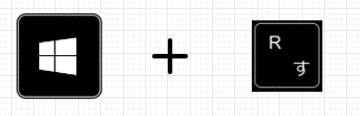
✏『Windowsキー + R』
私はコマンドプロンプトを呼び出すときに『Windowsキー + R』を使用しています。
①『Windowsキー + R』
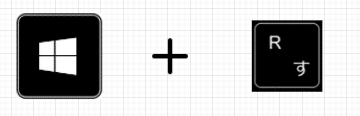
②『cmd』を入力
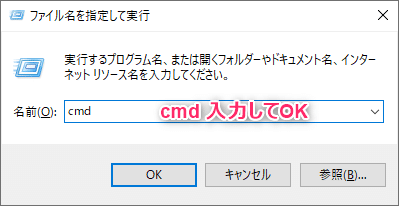
③コマンドプロンプト画面起動
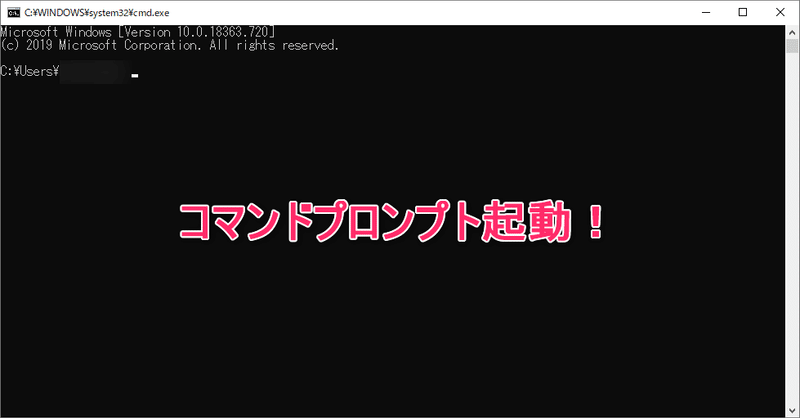
他にも、『calc』と入力すると計算機が起動します。
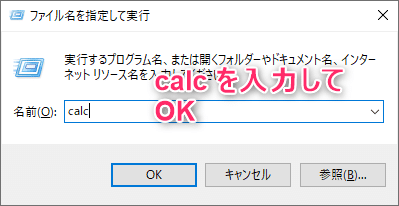
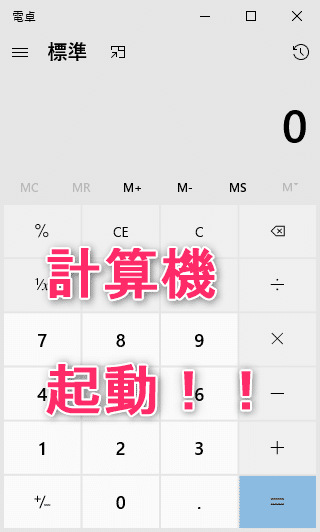
さくっとコマンドプロンプト画面を呼び出すことができると、
👨「コイツできるな!」
と、思われれること間違いなしです。
💡ポイント
コマンドプロンプトを呼び出すショートカットは、ぜひプログラマーの方に使っていただきたい。
私の仕事柄、他社のSEさんの作業を見ることが多いです。
しかし、スタートメニューからコマンドプロンプトを呼び出している方が多いことに驚いています。
よく見る光景。
👨「おーい!ピン(ping)飛ばしてねー!」
まごついていたらかっこ悪いです。(まごつくって方言?=戸惑うってこと)
ショートカットキーを使って、コマンドプロンプトをサクッと呼び出しましょう。
第4位『F2キー』ファイル名の変更
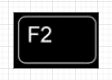
✏『F2キー』
🐤「右クリックして『名前の変更』をしてませんか?」
塵も積もればなんとやらです。
マウス操作だと、下記の①~③のことを実行しています。
①右クリックしてぇ・・・
↓
②『名前の変更』のところまでカーソルを持っていってぇ・・・
↓
③左クリックしてぇ・・・
マウス操作で『3秒』も時間をロスしています。
👨「たった3秒じゃん」
と、思われたあなた。
下記の計算をご覧ください。
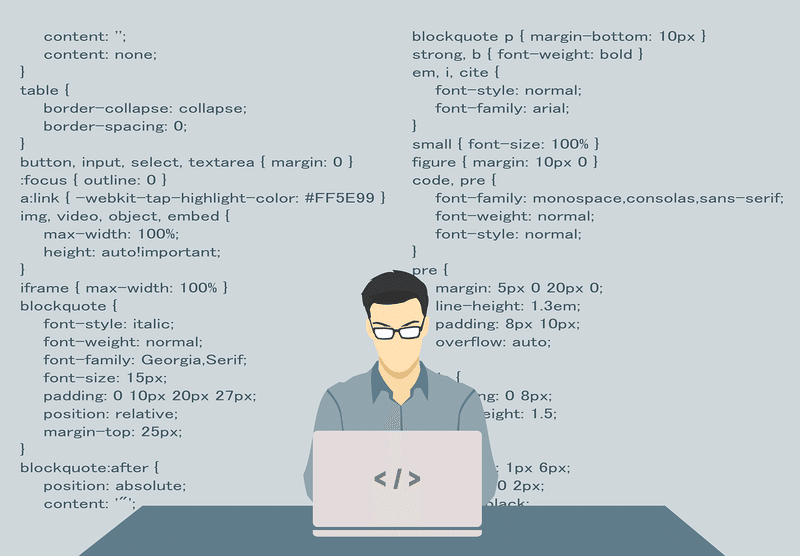
例
✓20日/月の勤務
✓定年まで毎日10個のファイル名を変更した場合
✏10個のファイル名を変更するのにかかる時間
計算
3秒×10個=30秒
✏定年まで毎日10個のファイル名を変更する時間
計算
30秒×20日×12ヶ月×40年=288,000秒
日換算
288,000秒→4,800分→80時間→3.33日
🐤「トータルで3日もファイル名の変更に時間を費やしています」
3日もあれば2泊3日で楽しい温泉旅行にも行くことができます。

💡ポイント
ファイルを選択した状態で、『F2』を押下することで名前の変更をすることができます。
一瞬です。
あ。言い忘れましたが、エクセルでセルを選択した状態で『F2』を押下してみてください。
きっと嬉しいことが起こりますよ。
第3位『ctrlキー + A』すべて選択
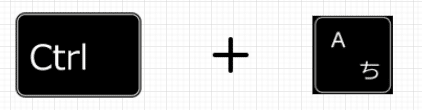
✏『ctrlキー + A』
第3位からは、ほぼ同りつで1位です。
さくさく紹介していきます。
私が『すべて選択』のショートカットキーを使うときは、主に2つの場合です。
💡ポイント
①『すべて選択』して、削除(Deleteキー)
②『すべて選択』して、コピー(『ctrlキー + C』)
『すべて選択』もマウス操作だと、すべてドラッグして選択するか、『すべて選択』ボタンを押す必要があります。

マウス操作は、基本的に『邪悪』だという認識を持ってください。
第2位『ctrlキー + C』コピー
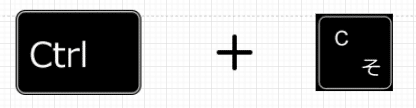
✏『ctrlキー + C』
絶対に覚えるべきショートカットキーです。
👨「いつ使うの?」
「いまぴよっ」🐤
それくらい使用頻度は高いです。
私は、『ctrlキー + C』を使わない日は”ありません”
第4位でご紹介した『F2キー』では2泊3日の温泉旅行に相当すると言いましたが、『ctrlキー + C』は、1週間のハワイ旅行に相当するレベルだと感じています。

💡ポイント
ブロガーの方も、使用頻度は高いです。
🐤「『ctrlキー + C』を使っていないあなた!」
ぜひ使ってください。
第1位『ctrlキー + V』ペースト
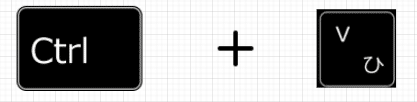
✏『ctrlキー + V』
いわずもがな『ペースト』のショートカットキーです。
第2位の『ctrlキー + C』を使ったら、次に使うのは『ctrlキー + V』と決まっています。
第2位の『ctrlキー + C』と合わせて覚えてくださいね。
番外編『仮想デスクトップ』作成&切り替え

Windows10限定技です。
『Windowsキー + ctrl + ← or →』仮想デスクトップ切り替え
私がいちばん多用しているショートカットです(爆)
仮想デスクトップ切り替えを使う準備として、仮想デスクトップを作成しておく必要があります。

『Windowsキー + ctrl + D』仮想デスクトップ作成
仮想デスクトップ作成のショートカットを使うのは、いちどきりです。
作成した仮想デスクトップに切り替えるために、『Windowsキー + ctrl + ← or →』を使用します。
👨「いつ使うの?」
「ネットサーフィン用です」👓
簡単に図を描きました。
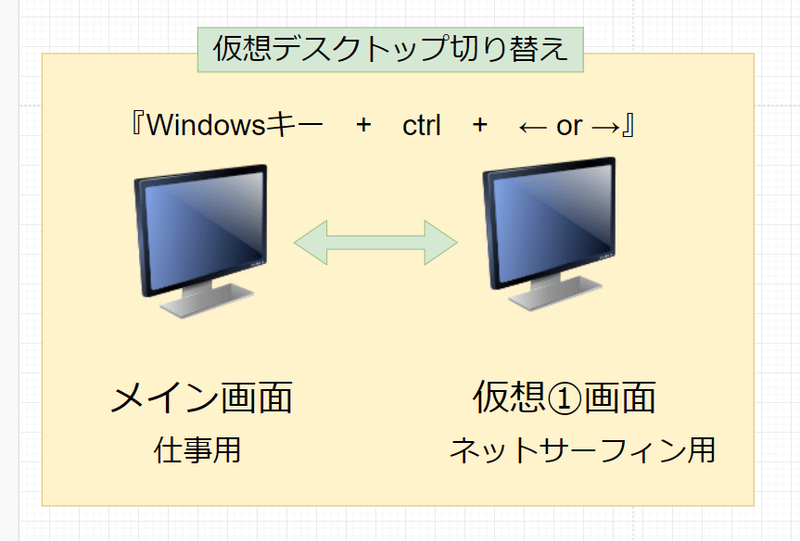
仕事中に上司の気配を感じたら!

そして・・・。
気配が消えたら!

まとめ
ショートカットキーを使い慣れないうちは、キーボードをガン見することでしょう。
しかし、毎日諦めることなく使えば、すぐに覚えます。
ショートカットキーを使わないのは、もったいない!
サクサクっとショートカットキーを使って、周りを驚かせてやりましょう!以上です。
この記事が気に入ったらサポートをしてみませんか?
